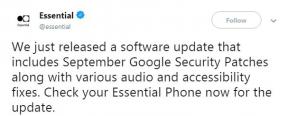Moto Z2 Play Screen villogó probléma: Hogyan javítható
Android Tippek és Trükkök / / August 05, 2021
Ezek a Moto Z2 play okostelefonok valóban egyediek a különféle elérhető Moto Modok miatt, amelyek könnyen bővíthetők ezekhez az okostelefonokhoz csatolva, amely olyan kiegészítéseket tartalmaz, mint a csúcskategóriás hangszórók, a kamera modja, az akkumulátor-hosszabbítók, valamint a kivetítő.
Bár a Moto Z2 play egy nagyszerű eszköz, amely nagyszerű konfigurációval érkezett, csakúgy, mint minden más androidos okostelefon készülék, vannak kisebbek is problémák, amelyekkel a felhasználók állítólag készülékeik használata közben találkoznak, az akkumulátor gyors lemerülésétől, a nem működő Wi-Fi-től a képernyő villogásáig. problémák. Ezeket az alapvető problémákat a felhasználó meg tudja oldani, anélkül, hogy felkeresne egy Motorola szervizközpontot. Megmutatjuk, hogyan oldhatja meg a Moto Z2 Play képernyő villogását.
Hogyan javítható a Moto Z2 Play villogó probléma
Amikor a Moto Z2 lejátszási képernyője rosszul viselkedik, és úgy tűnik, mintha néhány vízcsepp megérintette volna a képernyőt, akkor különféle problémák, például a régi szoftverhiba, harmadik féltől származó alkalmazások vagy más szoftverrel kapcsolatos problémák következtében. Sem az okostelefon, sem az Android operációs rendszer problémája. Az alábbiakban bemutatjuk a Moto Z2 Play képernyő villogó problémájának megoldási lehetőségeit.
1. Indítsa újra okostelefonját
Egy egyszerű újraindítás segíti a telefont a beállítások frissítésében, ezáltal kijavítva néhány alapvető hibát, amellyel készülékeinkben találkozunk. Indítsa újra a Moto Z2 játékeszközt, és ellenőrizze, hogy még mindig villog-e. Az egyszerű újraindítás azonban néha ideiglenesen megoldja a problémát; ezért a probléma újra visszatér.
2. Biztonságos mód
A Csökkentett mód lehetővé teszi, hogy eszközét harmadik féltől származó alkalmazások nélkül futtassa. Ez segíthet megtalálni azokat az alkalmazásokat, amelyek a képernyő villogását okozzák. Ha készüléke zavartalanul működik ebben a biztonságos módban, egyszerűen távolítsa el a nemrégiben telepített alkalmazásokat, amelyekről úgy gondolja, hogy ez okozhatja az okot. Ezután indítsa újra a telefont rendesen, és ellenőrizze, hogy a képernyő villogása megszűnt-e.
AJÁNLOTT OLVASÁS: Hogyan indítsuk helyreállítási módba a Moto Z2 Play játékot
3. Ellenőrizze a Screen Flex kábelt
Ha villog a képernyő, akkor nincs helye ellenőrizni a képernyő hajlítását, ha meglazul vagy leválik. A képernyő flexibilis kábele meglazulhat, ha véletlenül leejti vagy megüt az Android-eszközén. Kikapcsolhatja a készüléket, és kinyithatja, majd ellenőrizheti, hogy a képernyő hajlékony kábele ki van-e húzva, vagy meglazult-e, hogy újra csatlakoztassa vagy meghúzza. Pénzt takarít meg ezzel, ahelyett, hogy elvinné a szervizközpontba.
4. Animációs mérlegek
Ha engedélyezte a készüléken a Fejlesztői beállításokat, a probléma oka lehet az animációs skála. Keresse meg és koppintson a „Ról rőlA Beállítások menüben, majd érintse meg aBuild szám”Folyamatosan hétszer. Látnia kell egyÖn most fejlesztő”Felugró üzenet. A Fejlesztői beállítások opció megjelenik a Beállítások menüben. Érintse meg és görgessen lefelé a Windows animációs skála, az animátor időtartam skála és az átmenet animáció skála megkereséséhez. Állítsa vissza mindegyiket 1x-re, azonban mivel ez a kérdés csak az Animáció időtartama skála beállításához kapcsolódik, így csak ezt módosíthatja. Ez megoldja a Moto Z2 Play képernyő villogását.
5. Frissítse az alkalmazásokat és a firmware-t
Ha egy ideig nem frissítette alkalmazásait vagy telefonrendszerét, akkor fennáll annak a lehetősége, hogy a telefon képernyője villoghat. Minden alkalmazásfrissítés és rendszerfrissítés javításokat tartalmaz a hibákra és az esetleges problémákra. Ezért tanácsos gondoskodni arról, hogy az okostelefon eszköze mindig frissüljön, hogy eszközén az alkalmazások és az operációs rendszer legújabb verziója legyen. Alkalmazásainak frissítéséhez érintse meg a Google Play áruház alkalmazást, és keressen frissítendő alkalmazásokat. Frissítse őket külön, nem egyszerre. Az eszköz frissítéséhez keresse meg aAz eszközről”Elemet a készülék Beállítások menüjében, majd érintse meg a Frissítések ellenőrzése elemet, és ha elérhető frissítés, akkor telepítse a frissítést.
6. Cache partíció törlés
Minden eszköz gyorsítótár-partíciója olyan fájlokat tartalmaz, amelyek megrongálódásukkor a képernyő villogását okozhatják. Ha ilyen telefonos villódzási problémával találkozik, akkor törölnie kell a gyorsítótár partícióját, hogy készüléke friss gyorsítótár fájlokat készítsen. Ezeket a gyorsítótárfájlokat akkor lehet törölni, amikor készülékét kikapcsolják és helyreállítási módba kapcsolják. Miután ezt törölte, indítsa újra az eszközt, és nézze meg, hogy a képernyő villogásának problémája megoldódott-e.
7. Állítsa vissza a gyári beállításokat
Ez a visszaállítási beállítás eltávolít minden adatot és minden harmadik féltől származó alkalmazást a telefonról. Ezért javasoljuk, hogy készítsen biztonsági másolatot az összes fontos fájlról, mielőtt folytatja a készülék gyári beállításainak visszaállítását. Ez a funkció a készülék Biztonsági mentés és visszaállítás menüjében található. Ezután érintse meg a gombot Gyári beállítások visszaállítása. Ez visszaállítja az eszközt. Kattintson a Biztonsági mentés és visszaállítás lehetőségre, ha az eszköz visszaállítása előtt biztonsági másolatot szeretne készíteni az adatokról. Miután befejeződött a visszaállítás folyamata, ellenőrizze, hogy kijavították-e eszközének villogási problémáit. Ha a probléma elhárul, visszaállíthatja az összes biztonsági másolatot az eszközre.
Ha azonban a telefon villogása továbbra is fennáll, akkor okostelefonját el kell vinnie a legközelebbi Motorola szervizközpontba vagy bármely más szervizközpontba. Ha a telefonjára garancia vonatkozik, a szervizügynök képes lehet kicserélni a képernyőt vagy bármi mást, ami a bajt okozza
Ikechukwu Onu író, front-end fejlesztő és digitális junkie, akit mélyen érdekel minden technika, különösen az Android. Amikor nem nézi át a szerkentyűket vagy alkalmazásokat, szívesen közreműködik csoportokban és fórumokon, bütyköl a weboldalakon és társalog barátaival.